Kodi als Mediacenter
Er bestaan reeds vele oplossingen voor een Mediacenter, maar Kodi is toch echt wel een juweeltje !
Standaard heeft deze alles al aan boord om “gewoon” alles af te kunnen spelen. Daar waar vele anderen dit alleen kunnen met zogenaamde extra codec packs die je weer apart moet downloaden, installeren en testen.
Kodi werkt “Out of the Box”, dat betekend : Downloaden, installeren en gebruiken.
Met een gigantische berg aan add-ons om de toch al rijkelijk gevulde Kodi nóg verder uit te breiden met video, music, ondertiteling, radio, streamingdiensten etc. etc. etc.
In deze tutorial nemen we de globale installatie en configuratie door. Kodi is zo intuitief te gebruiken dat je al heel snel de weg hebt gevonden en eindeloos kunt gaan experimenteren hiermee !
Kodi is in de basis een volledig gratis en legale multimedia oplossing.
Er zijn add-ons te verkrijgen die je bijvoorbeeld de nieuwste films kunnen laten zien welke illegaal zijn. In dit geval hebben we het dan over een illegale toevoeging aan het legale Kodi, maar dat is natuurlijk jouw eigen keuze om dit wel of niet te willen. Er is een kans dat je getraceerd wordt en daarmee problemen krijgt, hoewel die kans vrij klein is momenteel.
OK, aan de slag dan maar !
Kodi Downloaden
Allereerst zullen we Kodi moeten downloaden. Dat kan door naar www.kodi.tv te gaan waar we op Download KODI klikken :
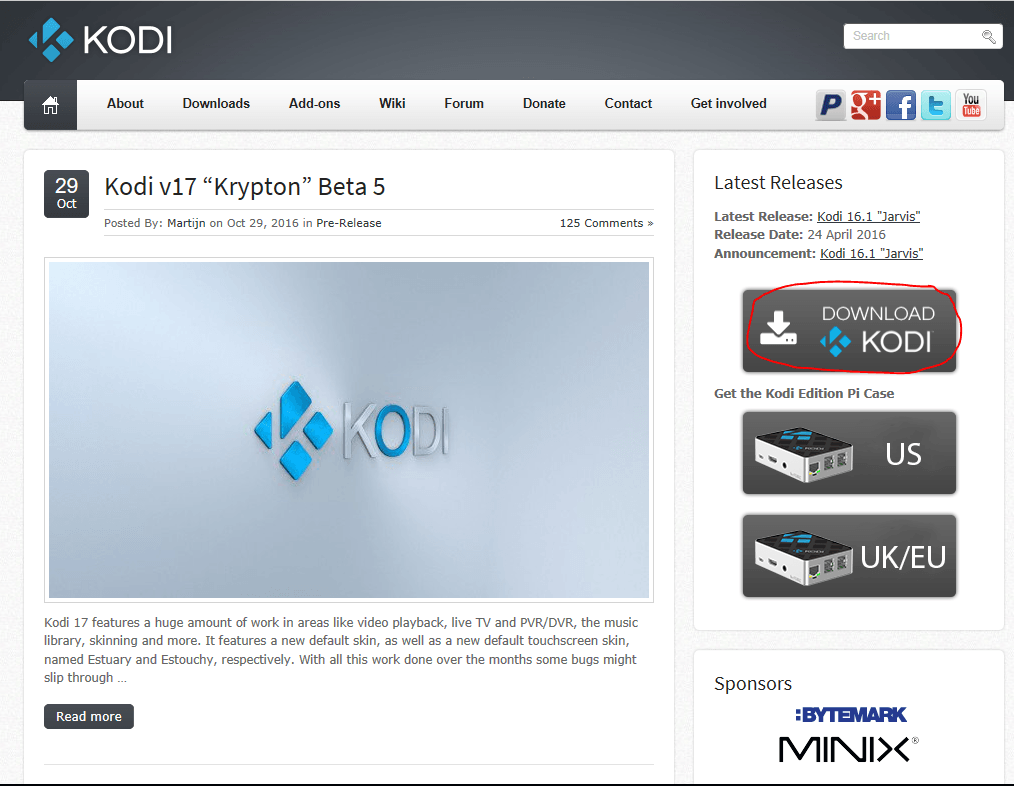
Nu kunnen we kiezen voor welk besturingssysteem we Kodi willen downloaden. We gaan hier uit van Windows.
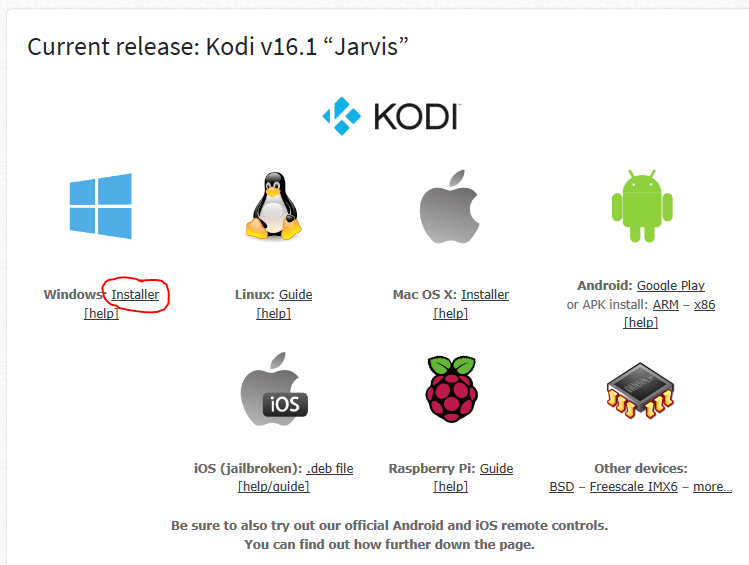
Het downloaden begint waarna we de installatie kunnen starten.
Het is een kwestie van Next, Next, Next en klaar :
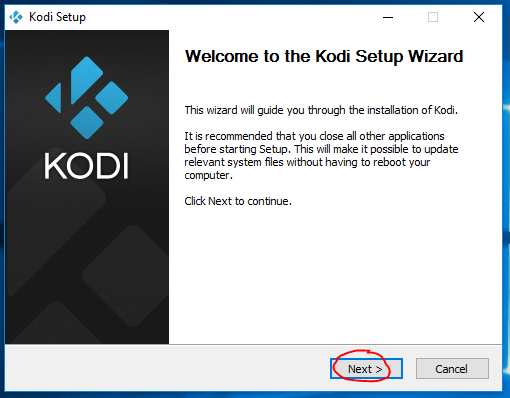
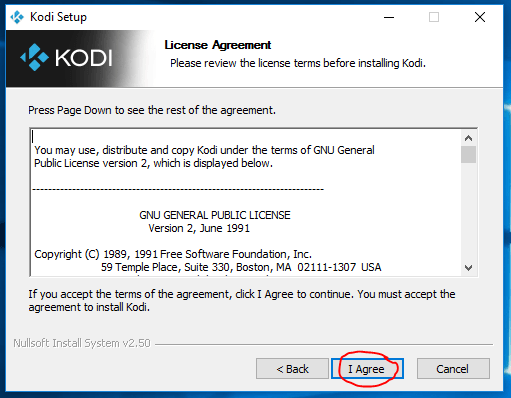
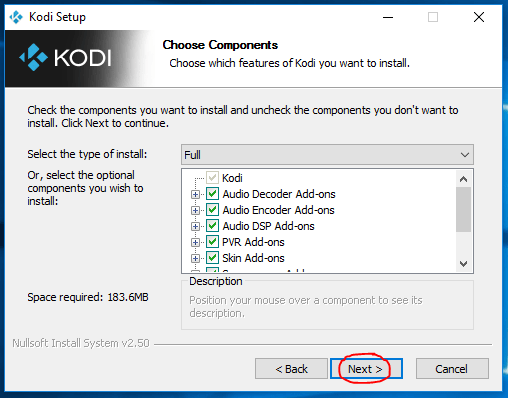
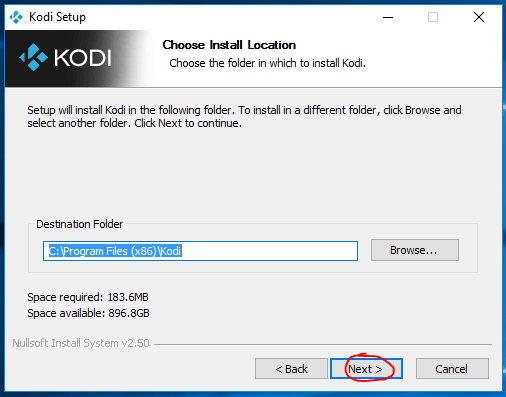
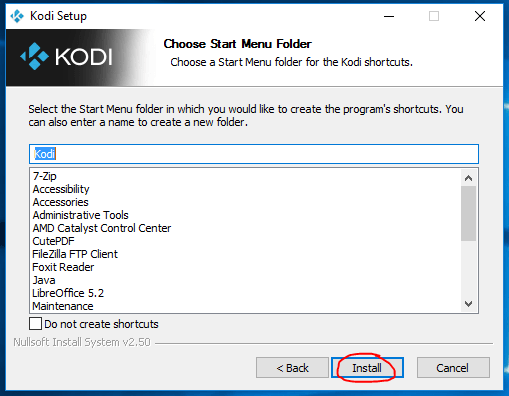
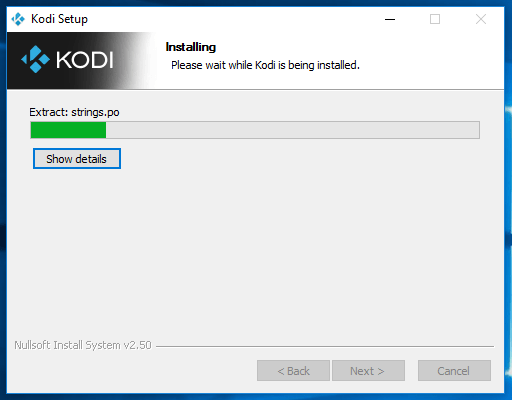
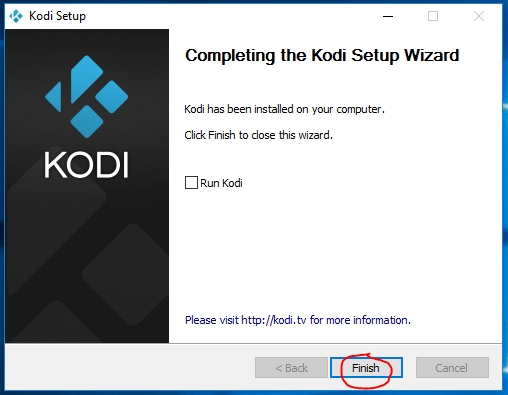
Gelukt !
Kodi is nu geinstalleerd en klaar om te gebruiken.
Op de volgende pagina gaan we verder met inrichten.